为了学习asp.net,在自己的电脑安装了firefox浏览器、vs2005、sql server2005,前面几个安装起来很顺利,可是到了iis服务器就遇到了一点问题。
现在将我的解决办法记录下来。
我遇到的问题是,在控制面板-->添加或删除程序-->添加或删除windows组件 的列表中找不到“Internet信息服务(IIS)”这一选项,这主要是因为有些windows过于精简了,所以,我们需要几步操作来让这个选项出现在列表中,才可以进行接下来的安装。
首先,找到c:\windows\inf目录下的sysoc.inf文件,双击后系统自动使用记事本打开sysoc.inf这个文件。在这个文件中找到[Components]这一段,在里面加上这一句"iis=iis2.dll,OcEntry,iis2.inf,,7"。保存关闭。
之后就是将你的压缩文件解压,比如我把压缩包解压到了E盘目录下并改名为"iis5.1"。
然后在运行中输入"cmd"然后回车,在命令行模式下输入下列两条命令:
"EXPand e:\iis5.1\iis.dl_ c:\windows\system32\setup\iis2.dll"
"EXPand e:\iis5.1\iis.in_ c:\windows\inf\iis2.inf"
运行成功之后会有一下提示:
接下来在打开"添加或删除windows组件",就会发现,internet信息服务(IIS)的安装选项已经出现在了安装列表里了。选中internet信息服务(IIS),点击下一步进行安装。系统查找某些文件,这时候,你只要点击浏览,然后选中iis解压后的文件夹就可以了,系统会自动找到所需要的文件,这种情况大概会出现3次。
至此,iis5.1服务器的安装就已经完成了。
附上iis5.1安装包以及安装指导,里面含有iis5.1安装包以及指导。
本文出自 “淡定的dreamer” 博客,请务必保留此出处http://idiotxl1020.blog.51cto.com/6419277/1288836








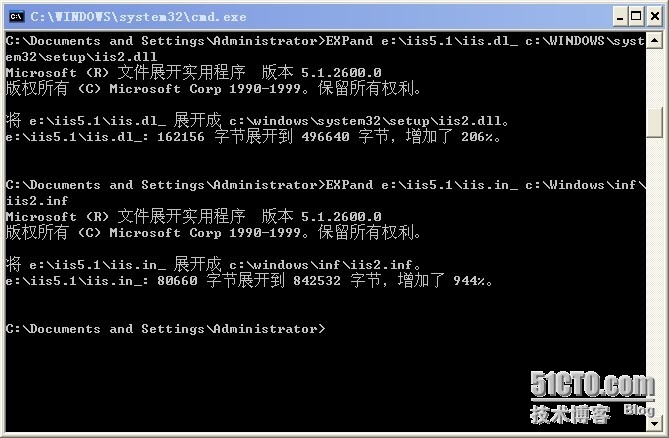














 14万+
14万+

 被折叠的 条评论
为什么被折叠?
被折叠的 条评论
为什么被折叠?








